احصل على قائمة ابدأ في نظام التشغيل Windows 8 مع Classic Shell
ويندوز 8 لم يعد لديه البداية التقليديةالقائمة ويبدو أن أكبر شكوى بين مستخدمي ويندوز. إذا كنت تبحث عن حل مجاني ومفتوح المصدر لإعادة قائمة ابدأ في نظام التشغيل Windows 8 ، فقد ترغب في مراجعة Classic Shell. إنها لا تعيد وظيفة Start فحسب ، بل تتيح لك أيضًا تخصيص الشكل والمظهر.
شل الكلاسيكية لنظام التشغيل Windows 8
يمكنك تنزيل Classic Shell من SourceForge. يكون التثبيت سهلاً بعد معالج التثبيت ولا يحاول التسلل إلى أي برامج حماقة تكون دائمًا علامة زائد!

بعد تثبيته ، سترى زر Classic Shell Start في الموضع الذي تتوقعه.
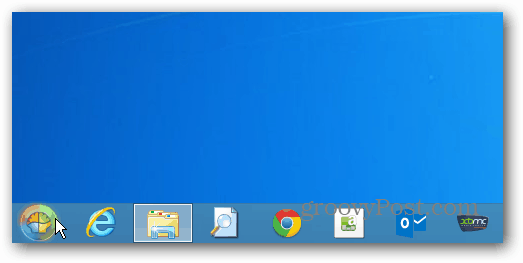
عند النقر عليها لأول مرة ، تظهر شاشة حتى تتمكن من اختيار نمط القائمة الذي تريده وكذلك الإعدادات الأخرى.
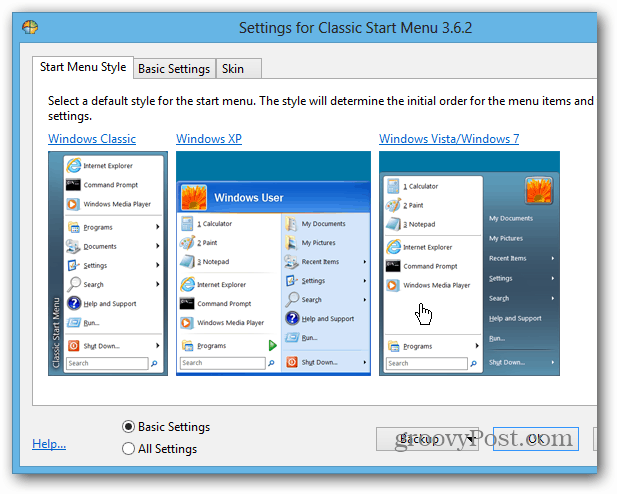
يمكنك الاختيار من بين Basic و All Settings إلىيعدل كيف تريد أن تتصرف وكذلك أنواع البشرة الإضافية. لا داعي للقلق بشأن جميع الإعدادات في البداية ، يمكنك تعديلها بعد البدء في استخدامها في أي وقت.
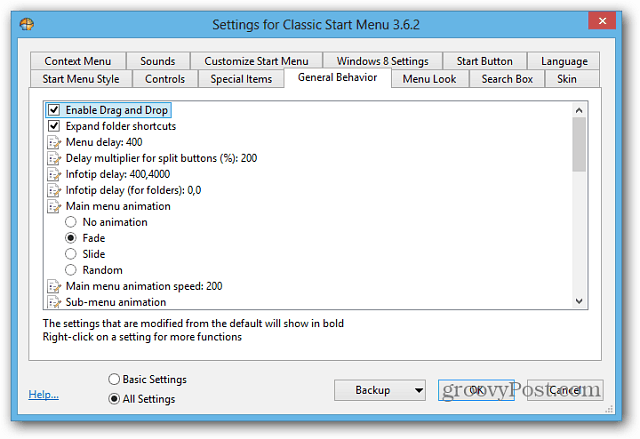
إليك نظرة على إحدى المجموعات التي حددتها. تم ضبطه على نمط Windows 7 مع Metro Skin. نعم ، تحصل على مربع بحث كامل الوظائف أيضًا. أيضًا طريقة أسهل بكثير لإيقاف تشغيل الكمبيوتر أو تسجيل الخروج منه أو السكون أو السبات.
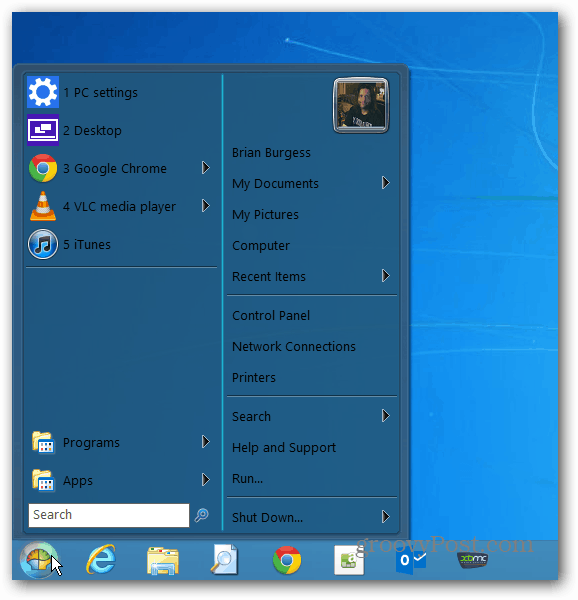
ستعرض هذه القائمة البرامج كما اعتدت ، وكذلك قائمة بتطبيقات Windows 8.
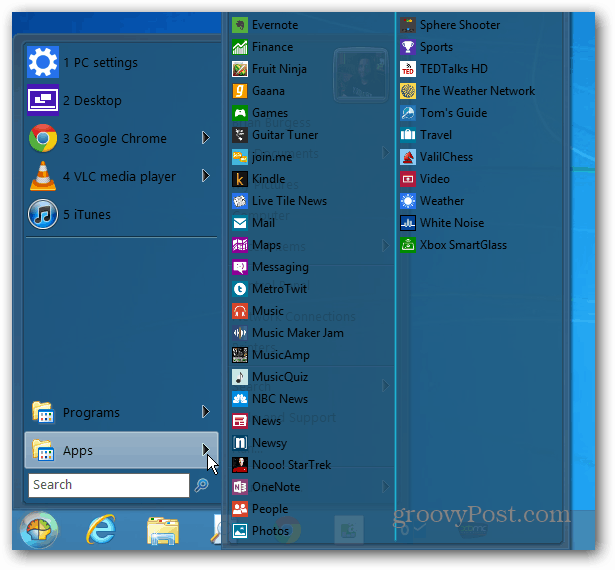
واحدة من أروع الميزات هو أنه يمكنك تعيينلتجاوز شاشة بدء ويندوز 8. سيؤدي هذا إلى تمهيد النظام الخاص بك مباشرة إلى سطح المكتب. يمكنك تغيير ذلك في الإعدادات ضمن علامة التبويب إعدادات Windows 8.
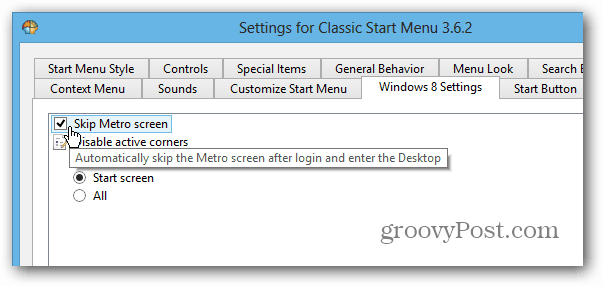
هناك الكثير من الإعدادات التي يمكنك تكوينها للحصول على قائمة مخصصة وفقًا لما هو أفضل لك.
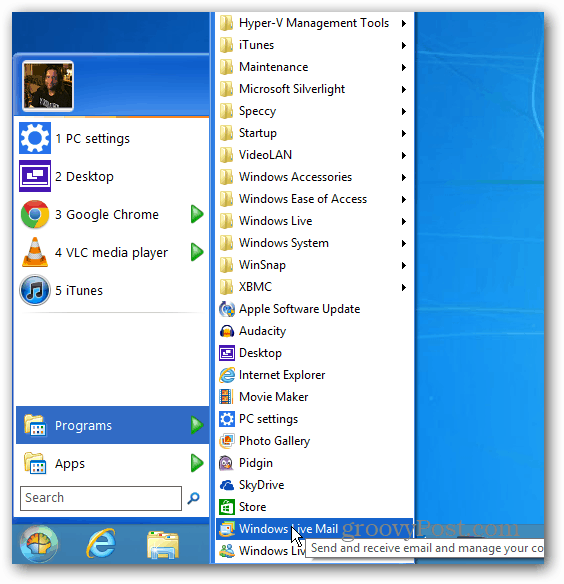
يقوم Classic Shell أيضًا بتثبيت شريط File Explorer الذي يمكن تخصيصه أيضًا بشكل كامل. ولكن ، مع الشريط الجديد في Windows 8 Explorer ، قد يكون هذا كثيرًا. يمكنك تعطيله بسهولة على الرغم من.
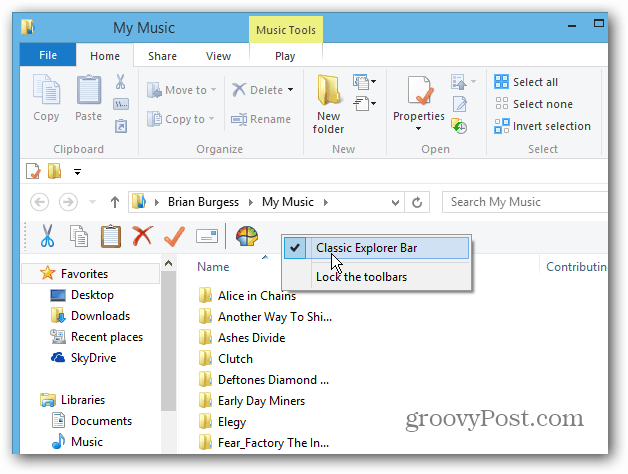
أو ، إذا كنت ترغب في ذلك ، قم بإخفاء الشريط وتخصيص إصدار Classic Shell.
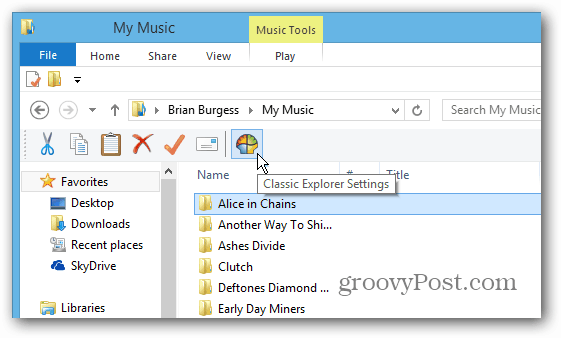
لقد غطيت Start8 من Stardock سابقًا وقامت الشركة بإجراء العديد من التحسينات عليها منذ الإصدار النهائي من Windows 8. يجب عليك دفع 4.99 دولار مقابل ذلك بعد تجربة مجانية. ولكن إذا كنت تبحث عن حل مجاني ، فإن Classic Shell تنجز المهمة. التخصيصات لا حدود لها تقريبًا ، ويتم تعطيل شاشة Start-style metro افتراضيًا.










اترك تعليقا